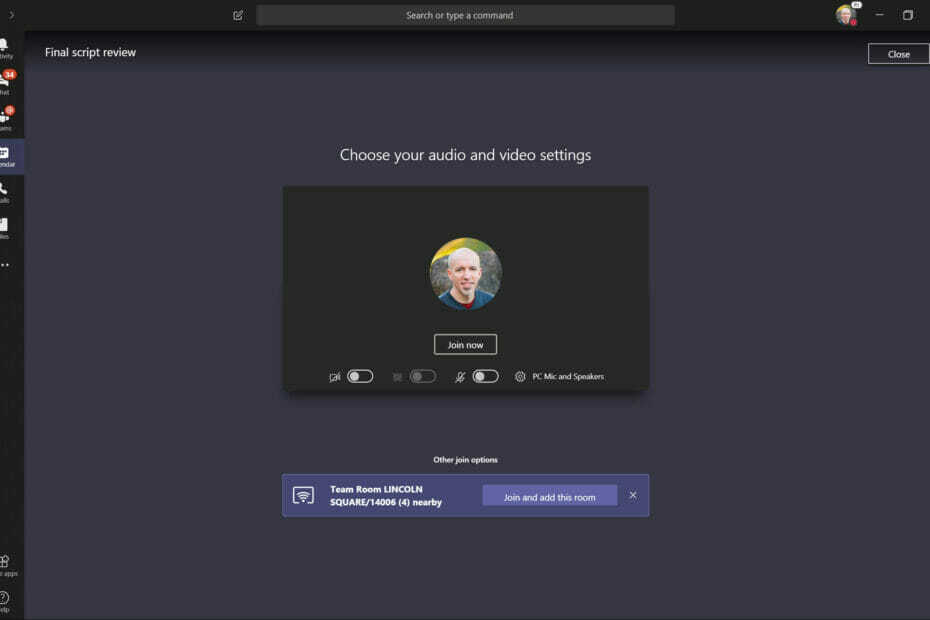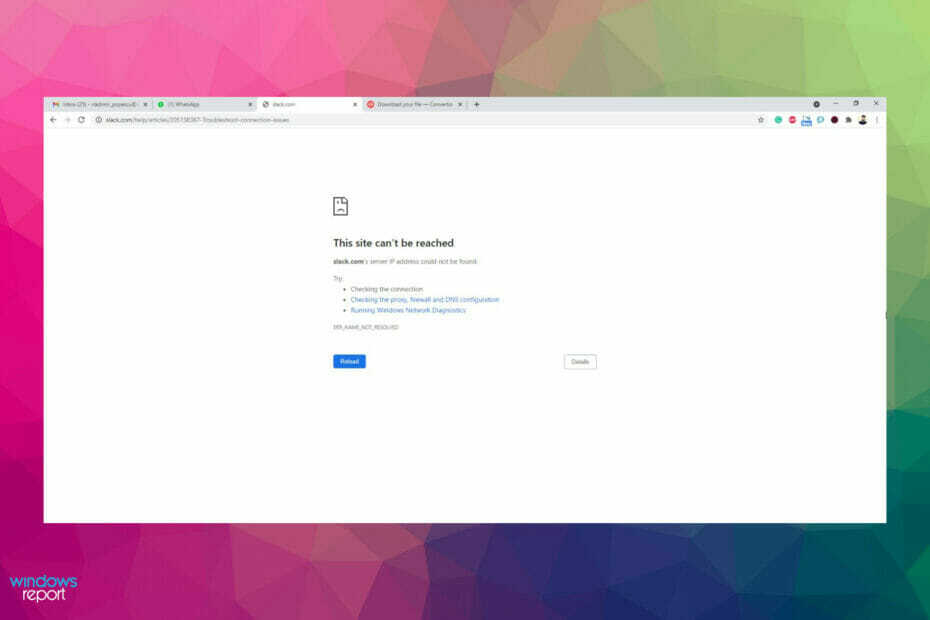Deze software zorgt ervoor dat uw stuurprogramma's blijven werken en beschermt u zo tegen veelvoorkomende computerfouten en hardwarestoringen. Controleer nu al uw chauffeurs in 3 eenvoudige stappen:
- DriverFix downloaden (geverifieerd downloadbestand).
- Klik Start scan om alle problematische stuurprogramma's te vinden.
- Klik Stuurprogramma's bijwerken om nieuwe versies te krijgen en systeemstoringen te voorkomen.
- DriverFix is gedownload door 0 lezers deze maand.
Eigenaren van Windows 8-tablets hebben altijd problemen gehad met de datum en tijd van het systeem op hun apparaten en we hebben lang geleden een bepaald probleem gemeld voor eigenaren van de Surface Pro 2. En nu lijkt het erop dat Asus VivoTab Smart ook wordt beïnvloed.
Kort na het upgraden van de Asus VivoTab Smart naar Windows 8.1 (vanaf Windows 8) werd opgemerkt dat de datum en tijd van het systeem soms (maar niet allemaal) onjuist zijn. Soms is het zo snel als drie uur, maar anderen veel langer. Interessant is dat als je naar PC-instellingen> Tijd en instellingen gaat en vervolgens de optie "Tijd automatisch instellen" uitschakelt en vervolgens weer inschakelt, de tijd en datum correct zijn. Na een shutdown zou de tijd echter opnieuw verkeerd staan. Na de andere adviezen en discussies op dit forum, ging ik naar het bureaublad en klikte op de tijd in de rechterbenedenhoek van het scherm. Vanaf hier heb ik bevestigd dat de tijdzone correct was en de datum en tijd gewijzigd. Dat lost het probleem op tijdens de huidige sessie, maar de tijd/datum is opnieuw verkeerd bij het opnieuw opstarten.
Lees ook: Elan-muismatten werken niet voor sommige Windows 8.1-gebruikers
U kunt zien hoe het probleem eruitziet door snel in het bovenstaande gedetailleerde probleem door één gebruiker op de ondersteuningsforums van de Microsoft-gemeenschap te gaan. En hier zijn enkele mogelijke oplossingen.
Enkele snelle oplossingen voor onjuiste datum en tijd op uw Windows 8.1-tablet
- Klik op de 'datum en tijd’ meldingsgebied in de taakbalk
- Selecteer daar ‘Datum- en tijdinstellingen wijzigen’
- Nu, in het datum- en tijdvenster, moet u op de 'internettijd’ tabblad
- Klik vanaf hier op de 'Instellingen veranderen' keuze
- Als 'Synchroniseren met een internettijdserver' niet is aangevinkt, zorg er dan voor dat je het hebt aangevinkt
- Verandering verschillende tijdservers en sla op en kijk of dit het probleem heeft opgelost
Als het probleem zich blijft voordoen, kunt u het volgende proberen:
- Open de "Opdrachtprompt" en selecteer "Als administrator uitvoeren"
- Voer de volgende opdrachten één voor één uit en druk op enter na elke opdracht in het opdrachtpromptvenster:
- net stop w32time
- w32tm /uitschrijven
- w32tm /register
- net start w32time
- w32tm /hersynchronisatie
Start opnieuw en controleer vervolgens of het probleem zich nog steeds voordoet. Als dit het geval is, probeer dan een SFC-scan uit te voeren
De opdracht "sfc /scannow" scant alle beveiligde systeembestanden en vervangt onjuiste versies door correcte Microsoft-versies.
- Open de "Opdrachtprompt" en selecteer "Als administrator uitvoeren"
- Voer de volgende opdracht uit - sfc /scannow
- Volg de instructies en voltooi de scan
Lees ook: Opgelost: 'Dit item is niet langer beschikbaar' in Windows Store